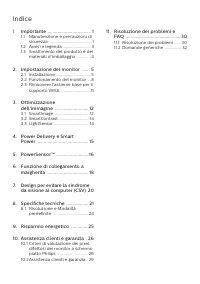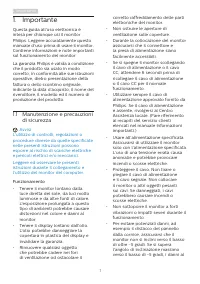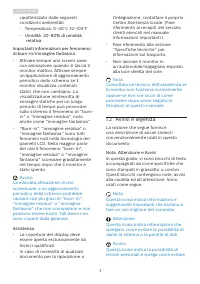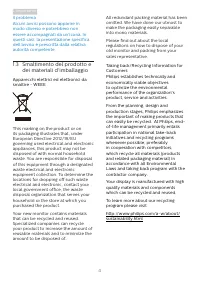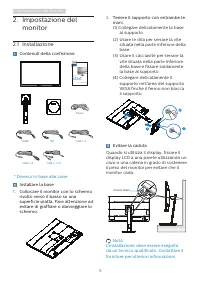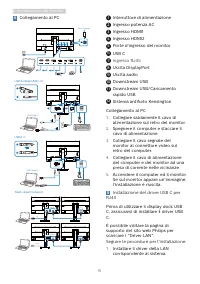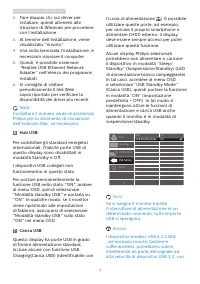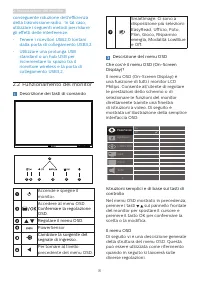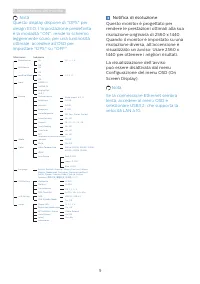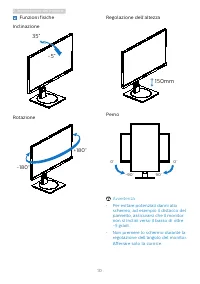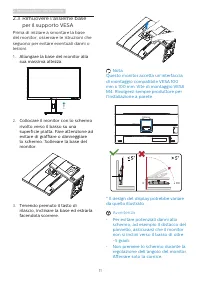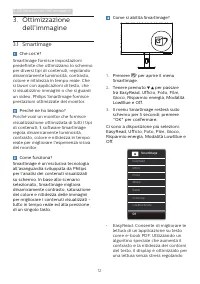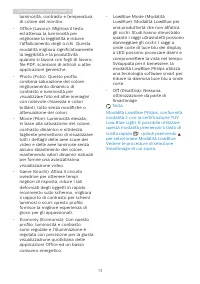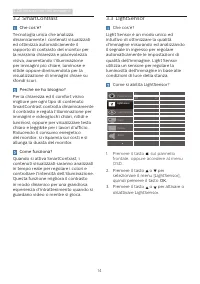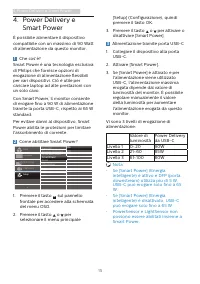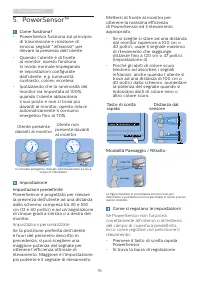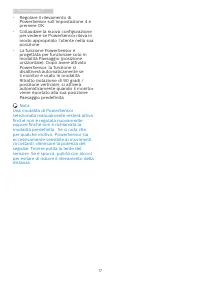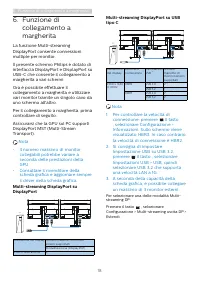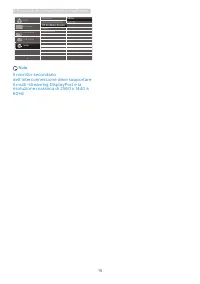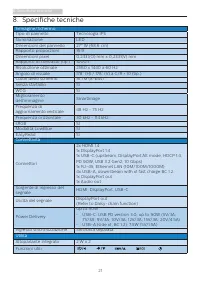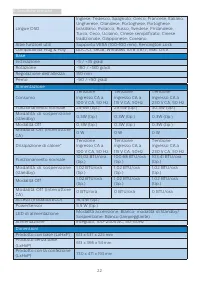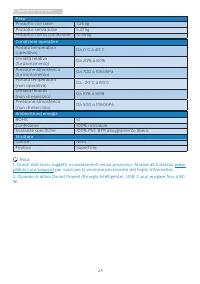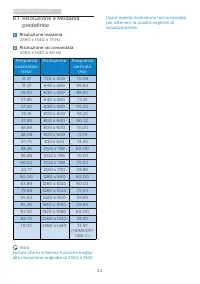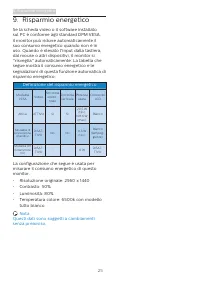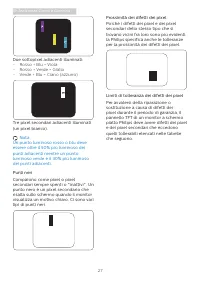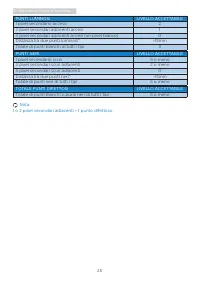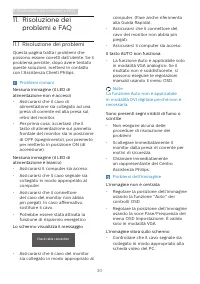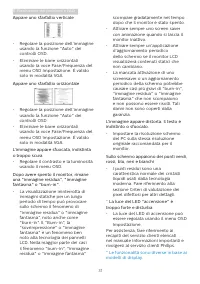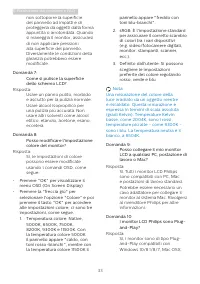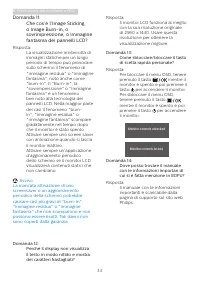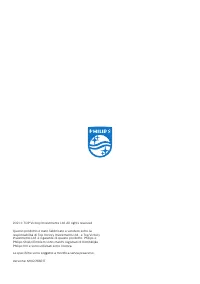Pagina 2 - Indice; Manutenzione e precauzioni di
Indice 1. Importante ����������������������������������� 1 1.1 Manutenzione e precauzioni di sicurezza ....................................... 1 1.2 Avvisi e legenda ......................... 31.3 Smaltimento del prodotto e dei materiali d’imballaggio ............. 4 2� Impostazione del monitor ����...
Pagina 3 - Avvisi
1 1. Importante 1. Importante Questa guida all’uso elettronica è intesa per chiunque usi il monitor Philips. Leggere accuratamente questo manuale d’uso prima di usare il monitor. Contiene informazioni e note importanti sul funzionamento del monitor. La garanzia Philips è valida a condizione che il p...
Pagina 4 - Manutenzione
2 1. Importante monitor non saranno coperti dalla garanzia. • Non colpire né lasciare cadere il monitor durante il funzionamento o il trasporto. • La porta USB di tipo C può essere collegata solo per specifiche apparecchiature con alloggiamento antincendio in conformità alla norma IEC 62368-1 o IEC ...
Pagina 5 - Avvisi e legenda; Nota, Attenzione e Avvisi
3 1. Importante caratterizzato dalle seguenti condizioni ambientali.• Temperatura: 0-40°C 32-104°F • Umidità: 20-80% di umidità relativa Importanti informazioni per fenomeno di burn-in/immagine fantasma • Attivare sempre uno screen saver con animazione quando si lascia il monitor inattivo. Attivare ...
Pagina 7 - Impostazione del monitor; Impostazione del; Contenuti della confezione; Start; * Diverso in base alle zone; Nota
5 2. Impostazione del monitor 2. Impostazione del monitor 2.1 Installazione Contenuti della confezione *DP Power *HDMI Register your product and get support at www.philips.com/welcome Quick Start B Line *USB C-C/A *USB C-C *USB C-A B Line 276B1 * Diverso in base alle zone Installare la base 1. Collo...
Pagina 8 - Installazione del driver USB C per
6 2. Impostazione del monitor 4 Collegamento al PC 1 2 Fast Charger 3 12 4 RJ45 5 6 7 8 9 10 11 USB docking (USB C-C) USB A-C OR a b USB C USB OR USB C USB a-1 a-2 a-1 a-2 USB Type-C USB Type-A DP DP DP DP OUT USB C USB C DP DP OUT Multi-stream transport 1 Interruttore di alimentazione 2 Ingresso po...
Pagina 10 - • Utilizzare una prolunga USB; Funzionamento del monitor; Descrizione dei tasti di comando
8 2. Impostazione del monitor conseguente riduzione dell'efficienza della trasmissione radio. In tal caso, utilizzare i seguenti metodi per ridurre gli effetti delle interferenze.• Tenere i ricevitori USB2,0 lontani dalla porta di collegamento USB3,2. • Utilizzare una prolunga USB standard o un hub ...
Pagina 11 - Notifica di risoluzione
9 2. Impostazione del monitor Nota Questo display dispone di "DPS" per design ECO, l’impostazione predefinita è la modalità "ON": rende lo schermo leggermente scuro; per una luminosità ottimale, accedere all’OSD per impostare "DPS" su "OFF". Main menu Sub menu Picture...
Pagina 12 - Funzioni fisiche; Avvertenza
10 2. Impostazione del monitor Funzioni fisiche Inclinazione 35 ° -5 ° Rotazione -180 ° +180 ° Regolazione dell’altezza 150mm Perno 90 ° -90 ° 0 ° 0 ° Avvertenza • Per evitare potenziali danni allo schermo, ad esempio il distacco del pannello, assicurarsi che il monitor non si inclini verso il basso...
Pagina 13 - per il supporto VESA
11 2. Impostazione del monitor 2.3 Rimuovere l'assieme base per il supporto VESA Prima di iniziare a smontare la base del monitor, osservare le istruzioni che seguono per evitare eventuali danni o lesioni. 1. Allungare la base del monitor alla sua massima altezza. 2. Collocare il monitor con lo sche...
Pagina 14 - Ottimizzazione dell’immagine; dell’immagine; Perché ne ho bisogno?
12 3. Ottimizzazione dell’immagine 3. Ottimizzazione dell’immagine 3.1 SmartImage Che cos’è? SmartImage fornisce impostazioni predefinite che ottimizzano lo schermo per diversi tipi di contenuti, regolando dinamicamente luminosità, contrasto, colore e nitidezza in tempo reale. Che si lavori con appl...
Pagina 15 - • LowBlue Mode (Modalità
13 3. Ottimizzazione dell’immagine luminosità, contrasto e temperatura di colore del monitor. • Office (Lavoro): Migliora il testo ed attenua la luminosità per migliorare la leggibilità e ridurre l’affaticamento degli occhi. Questa modalità migliora significativamente la leggibilità e la produttivit...
Pagina 17 - Power Delivery e Smart Power; Power Delivery e
15 4. Power Delivery e Smart Power 4. Power Delivery e Smart Power È possibile alimentare il dispositivo compatibile con un massimo di 90 Watt di alimentazione da questo monitor. 1 Che cos’è? Smart Power è una tecnologia esclusiva di Philips che fornisce opzioni di erogazione di alimentazione flessi...
Pagina 18 - Impostazioni personalizzate; Se PowerSensor non funziona
16 5. PowerSensor™ 5. PowerSensor™ Come funziona? • PowerSensor funziona sul principio di trasmissione e ricezione di innocui segnali "infrarossi" per rilevare la presenza dell’utente. • Quando l’utente è di fronte al monitor, questo funziona in modo normale impiegando le impostazioni config...
Pagina 20 - Funzione di collegamento a margherita; Multi-streaming DisplayPort su; Multi-streaming DisplayPort su USB; Premere il tasto
18 6. Funzione di collegamento a margherita 6. Funzione di collegamento a margherita La funzione Multi-streaming DisplayPort consente connessioni multiple per monitor. Il presente schermo Philips è dotato di interfaccia DisplayPort e DisplayPort su USB-C che consente il collegamento a margherita a v...
Pagina 21 - Funzione di collegamento a margherita; Il monitor secondario
19 6. Funzione di collegamento a margherita Nota Il monitor secondario dell’interconnessione deve supportare il multi-streaming DisplayPort e la risoluzione massima di 25...
Pagina 22 - Design per evitare la sindrome da visione al computer; Design per evitare la
20 7. Design per evitare la sindrome da visione al computer 7. Design per evitare la sindrome da visione al computer (CSV) Il monitor Philips è progettato per evi- tare astenopia causata dall’uso prolun- gato del computer. Osservare le istruzioni di seguito e utilizzare il monitor Philips per ridurr...
Pagina 23 - Specifiche tecniche; Connettività
21 8. Specifiche tecniche 8. Specifiche tecniche Immagine/Schermo Tipo di pannello Tecnologia IPS Illuminazione LED Dimensioni del pannello 27'' W (68,6 cm) Rapporto proporzioni 16:9 Dimensioni pixel 0,2331(O) mm x 0,2331(V) mm Rapporto di contrasto (tip.) 1000:1 Risoluzione ottimale 2560 x 1440 a 6...
Pagina 24 - Base
22 8. Specifiche tecniche Lingue OSD Inglese, Tedesco, Spagnolo, Greco, Francese, Italiano, Ungherese, Olandese, Portoghese, Portoghese brasiliano, Polacco, Russo, Svedese, Finlandese, Turco, Ceco, Ucraino, Cinese semplificato, Cinese tradizionale, Giapponese, Coreano Altre funzioni utili Supporto V...
Pagina 25 - Peso
23 8. Specifiche tecniche Peso Prodotto con base 7,26 kg Prodotto senza base 5,47 kg Prodotto con la confezione 10,94 kg Condizioni operative Portata temperatura (operativa) Da 0°C a 40°C Umidità relativa (funzionamento) Da 20% a 80% Pressione atmosferica (funzionamento) Da 700 a 1060hPa Portata tem...
Pagina 26 - Risoluzione e Modalità; Risoluzione massima
24 8. Specifiche tecniche 8.1 Risoluzione e Modalità predefinite Risoluzione massima 2560 x 1440 a 75 Hz Risoluzione raccomandata 2560 x 1440 a 60 Hz Frequenza orizzontale (kHz) Risoluzione Frequenza verticale (Hz) 31,47 720 x 400 70,09 31,47 640 x 480 59,94 35,00 640 x 480 66,67 37,86 640 x 480 72,...
Pagina 27 - Risparmio energetico; Definizione del risparmio energetico; tutto bianco
25 9. Risparmio energetico 9. Risparmio energetico Se la scheda video o il software installato sul PC è conforme agli standard DPM VESA, il monitor può ridurre automaticamente il suo consumo energetico quando non è in uso. Quando è rilevato l'input dalla tastiera, dal mouse o altri dispositivi, il m...
Pagina 28 - Assistenza Clienti e Garanzia; Assistenza clienti e; Criteri di valutazione dei; subpixel; Pixel e pixel secondari
26 10. Assistenza Clienti e Garanzia 10. Assistenza clienti e garanzia 10.1 Criteri di valutazione dei pixel difettosi dei monitor a schermo piatto Philips La Philips si impegna a consegnare prodotti della più alta qualità. Utilizziamo alcuni dei processi di produzione più avanzati nell'industria e ...
Pagina 29 - Prossimità dei difetti dei pixel
27 10. Assistenza Clienti e Garanzia Prossimità dei difetti dei pixel Poiché i difetti dei pixel e dei pixel secondari dello stesso tipo che si trovano vicini fra loro sono più evidenti, la Philips specifica anche le tolleranze per la prossimità dei difetti dei pixel. Limiti di tolleranza dei difett...
Pagina 31 - Assistenza clienti e garanzia
29 10. Assistenza Clienti e Garanzia 10.2 Assistenza clienti e garanzia Per informazioni sulla copertura della garanzia e requisiti aggiuntivi di assistenza validi per la propria zona, visitare il sito www.philips.com/support per maggiori dettagli, oppure contattare la locale Assistenza clienti Phil...
Pagina 32 - Risoluzione dei problemi e FAQ; Risoluzione dei; Risoluzione dei problemi; Problemi comuni
30 11. Risoluzione dei problemi e FAQ 11. Risoluzione dei problemi e FAQ 11.1 Risoluzione dei problemi Questa pagina tratta i problemi che possono essere corretti dall’utente. Se il problema persiste, dopo avere tentato queste soluzioni, mettersi in contatto con l’Assistenza Clienti Philips. Problem...
Pagina 33 - Appare uno sfarfallio verticale
31 11. Risoluzione dei problemi e FAQ Appare uno sfarfallio verticale • Regolare la posizione dell’immagine usando la funzione "Auto" dei controlli OSD. • Eliminare le barre orizzontali usando la voce Fase/Frequenza del menu OSD Impostazione. È valido solo in modalità VGA. Appare uno sfarfal...
Pagina 34 - Domande generiche; Come si regola la risoluzione?
32 11. Risoluzione dei problemi e FAQ 11.2 Domande generiche Domanda 1: Quando installo il mio monitor, che cosa devo fare se lo schermo visualizza il messaggio "Impossibile visualizzare questa modalità video"? Risposta: Risoluzione raccomandata per questo monitor: 2560 x 1440. • Scollegare ...
Pagina 36 - Avviso
34 11. Risoluzione dei problemi e FAQ Domanda 11: Che cos’è l’Image Sticking, o Image Burn-in, o sovrimpressione, o immagine fantasma dei pannelli LCD? Risposta: La visualizzazione ininterrotta di immagini statiche per un lungo periodo di tempo può provocare sullo schermo il fenomeno di "immagin...